目录 前言 1. macOS打开远程登录 2. 局域网内测试ssh远程 3. 公网ssh远程连接macOS 3.1 macOS安装配置cpolar 3.2 获取ssh隧道公网地址 3.3 测试公网ssh远程连接macOS 4. 配置公网固定
目录
MacOS系统自带有Secure shell 客户端,它可让您登录到侦听传入ssh连接的远程服务器和台式机。我们可以用ssh username@ip来ssh到服务器,但通常局限于局域网内的远程。
本次教程,我们将使用cpolar内网穿透工具,映射ssh服务默认端口:22端口,获取公网地址,实现在公网环境下的ssh远程登录,无需公网IP,也无需设置路由器。
共享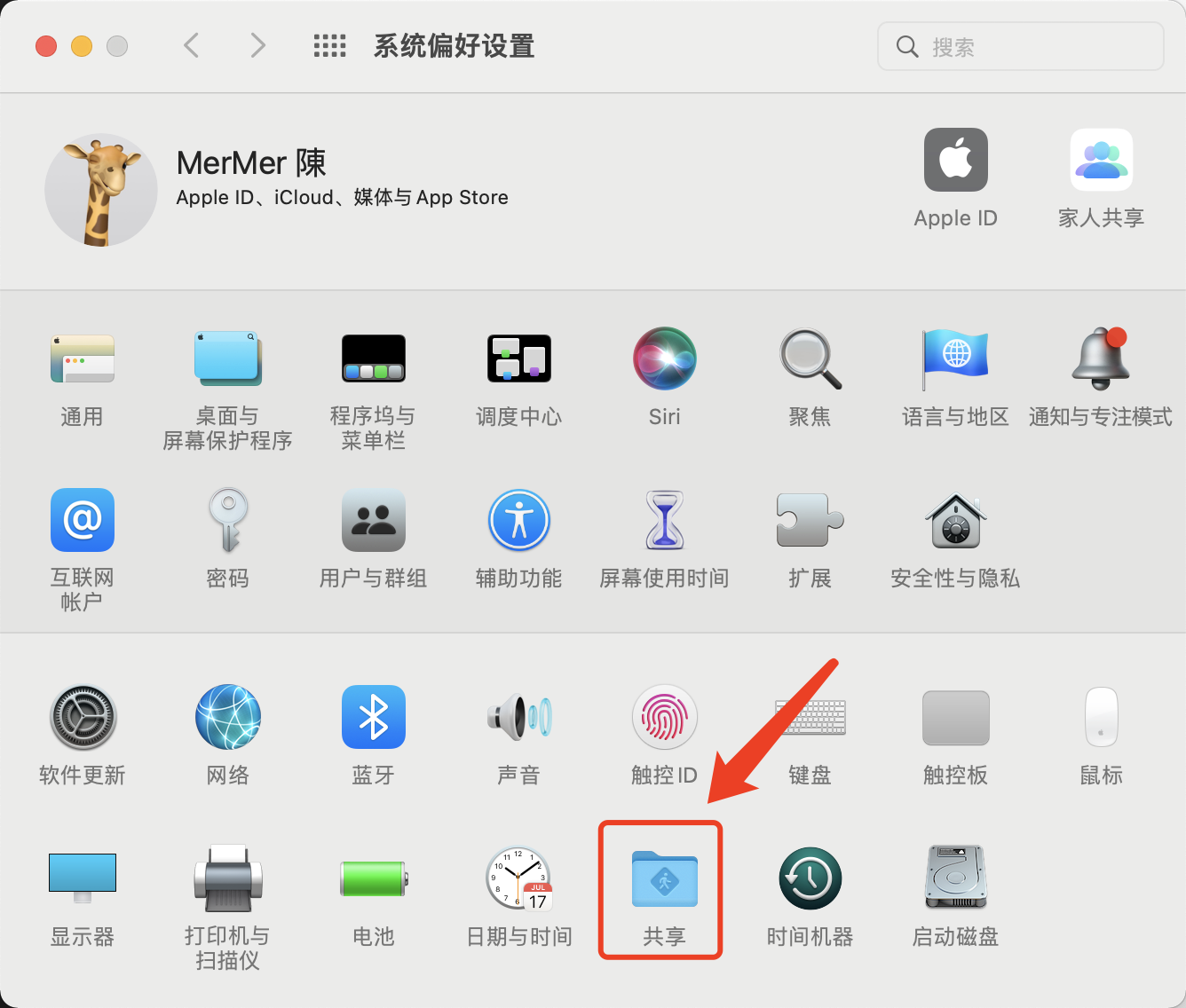
远程登录,复制右侧的ssh远程登录命令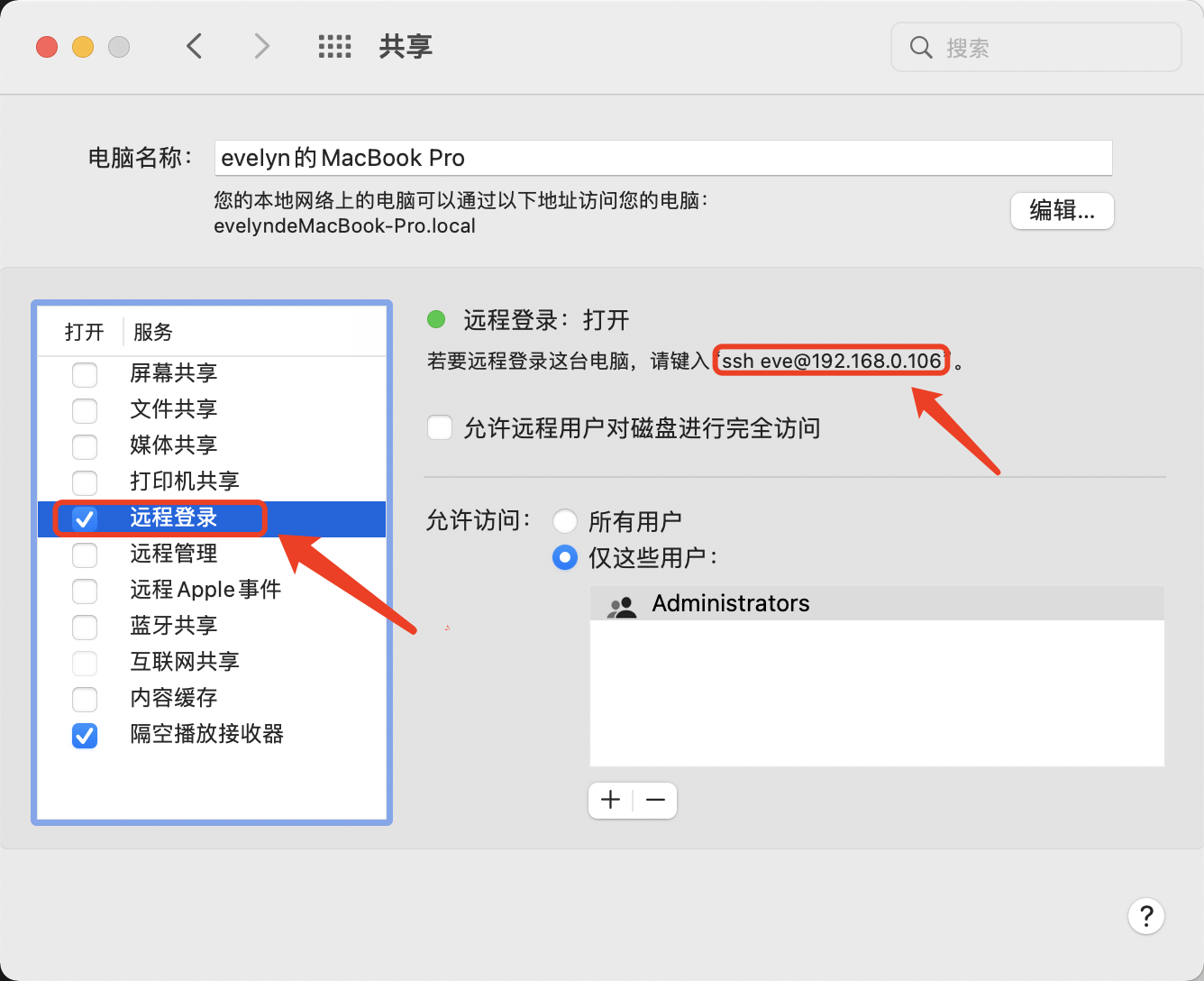
本例以windows系统测试ssh远程,点击开始菜单栏搜索cmd,打开命令提示符,输入ssh命令,提示确认,输入yes并回车,提示输入macOS登录密码
ssh eve@192.168.0.106局域网内ssh远程登录macOS成功。
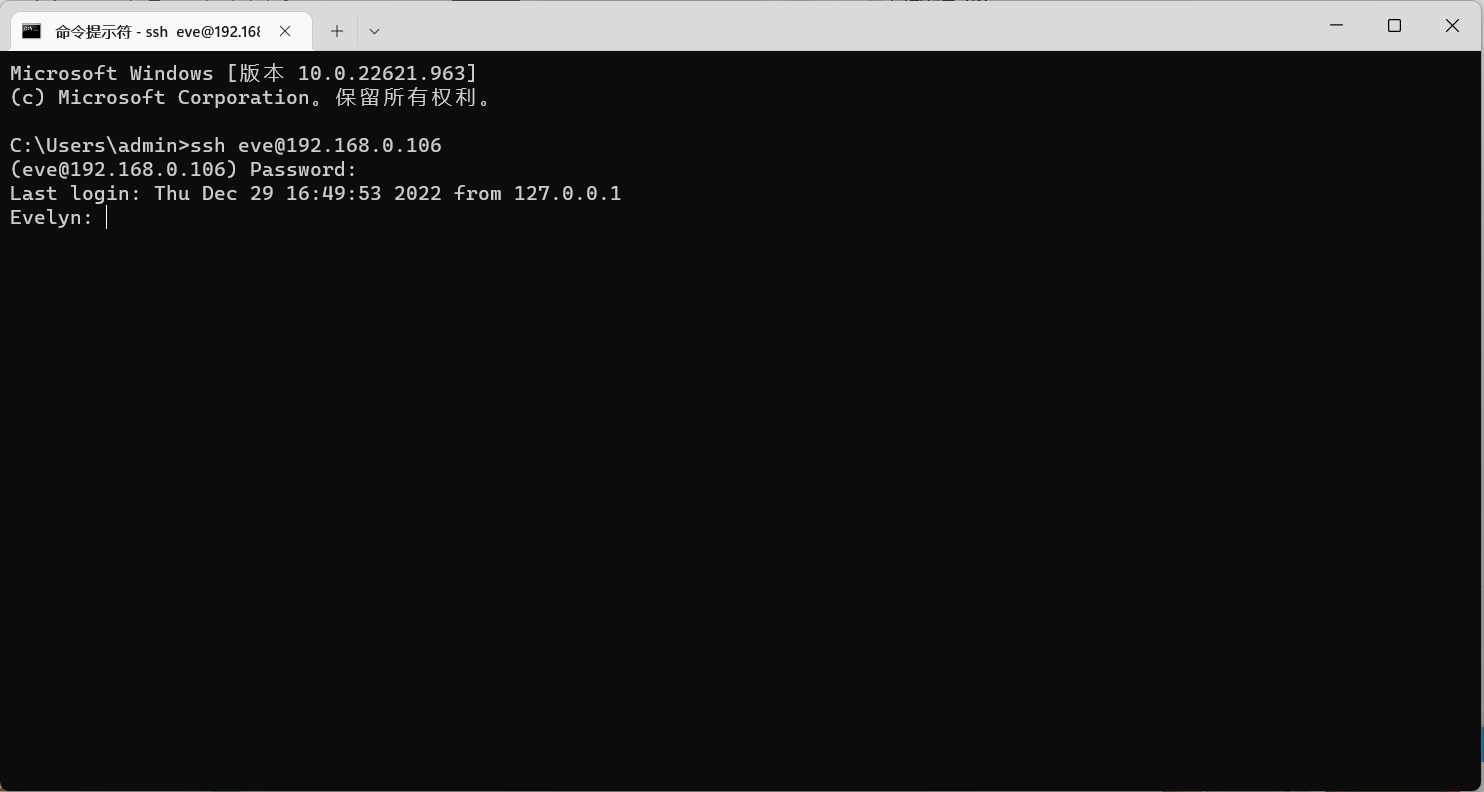
当成功实现在局域网内ssh远程登录macOS后,接下来,我们将通过cpolar内网穿透映射22端口,实现在公网环境下ssh远程连接macOS。
macos安装cpolar可通过homebrew包管理器进行安装,无需手动下载安装包。
Homebrew是一款Mac OS下的套件管理工具,拥有安装、卸载、更新、查看、搜索等很多实用的功能。
/bin/bash -c "$(curl -fsSL https://raw.GitHubusercontent.com/Homebrew/install/HEAD/install.sh)"brew tap probezy/core && brew install cpolar登录cpolar官网后台,点击左侧的验证,查看自己的认证token,之后将token贴在命令行里
cpolar authtoken xxxxxxx
sudo cpolar service installsudo cpolar service start在浏览器上访问本地9200端口【http://127.0.0.1:9200/】,使用cpolar账号登录。
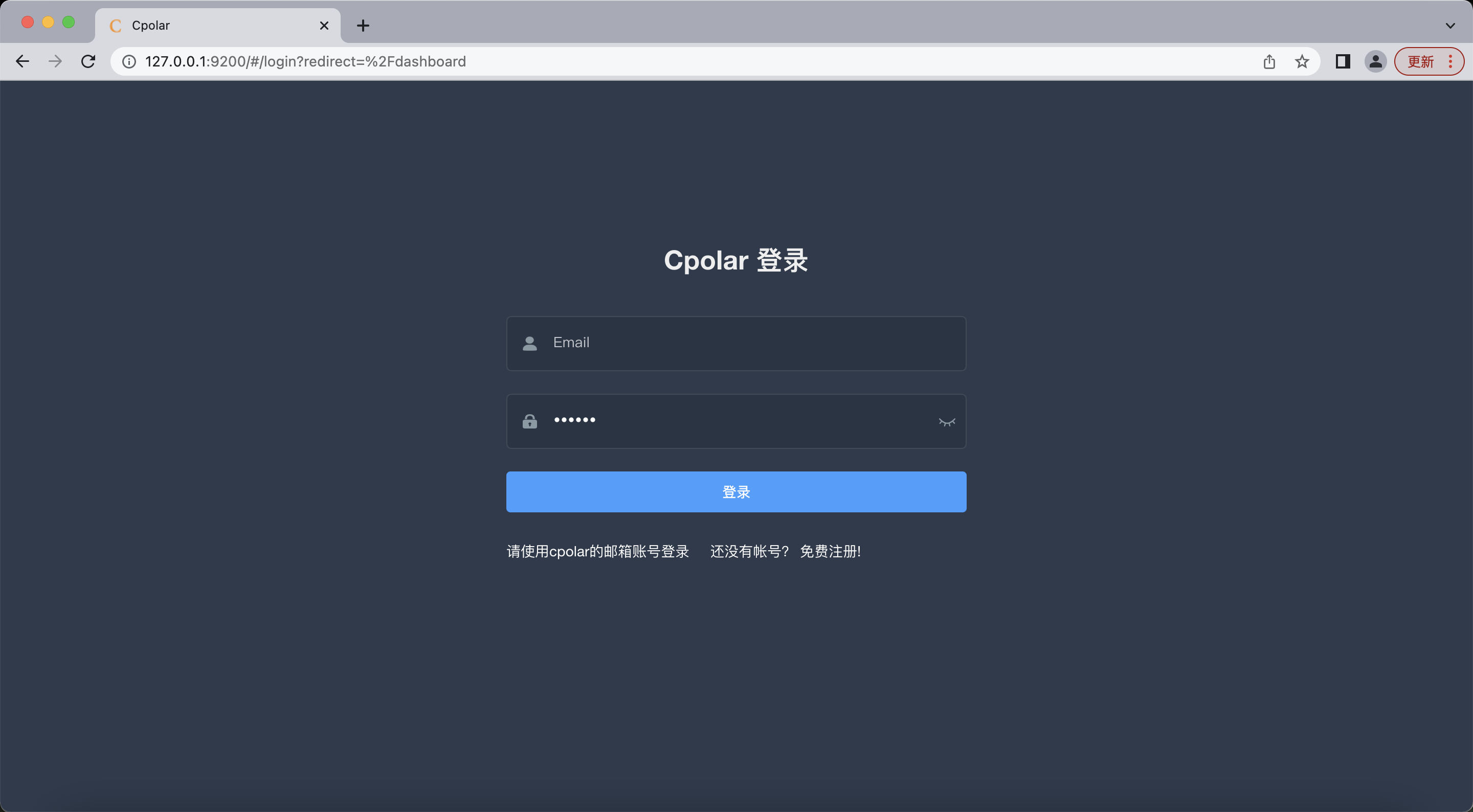
登录成功后,点击左侧仪表盘的隧道管理——隧道列表,可以看到两条样例隧道(可自行编辑或者删减)
本次我们可以直接使用ssh样例隧道。
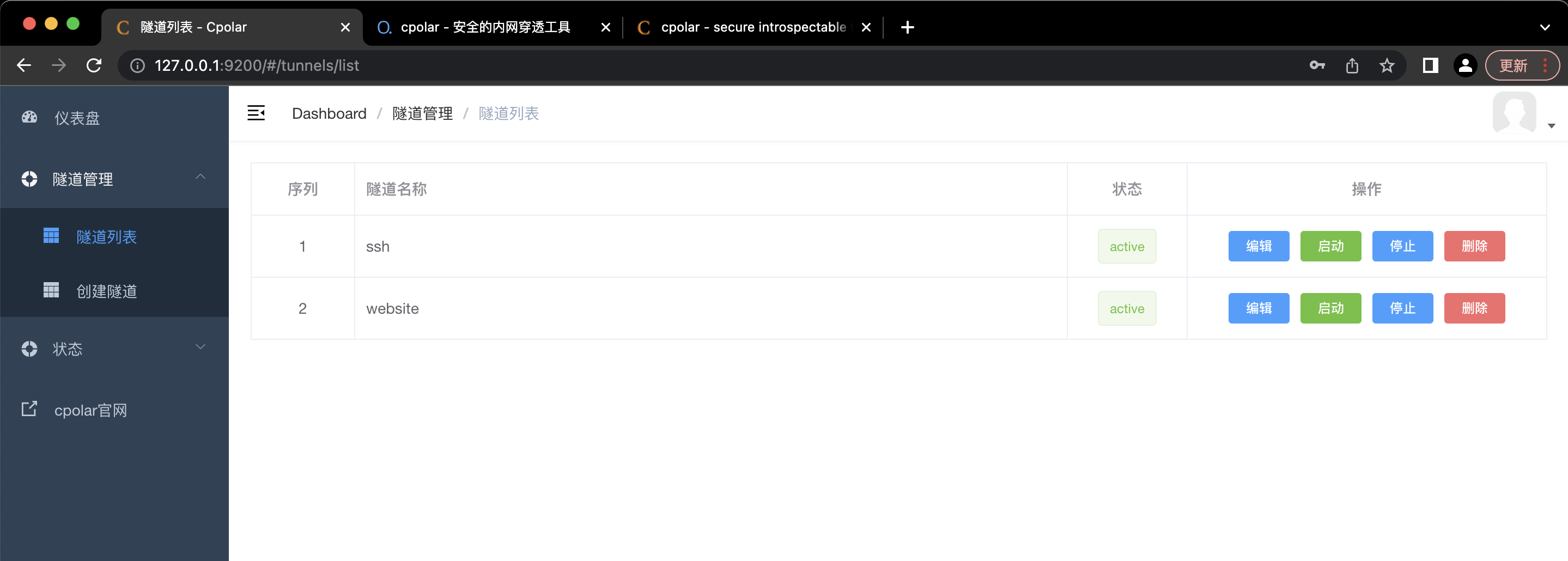
点击左侧仪表盘的状态——在线隧道列表,找到ssh隧道,可以看到系统有自动生成相应的公网地址,将其复制下来,注意tcp://无需复制,本例为6.tcp.cpolar.top:14946。
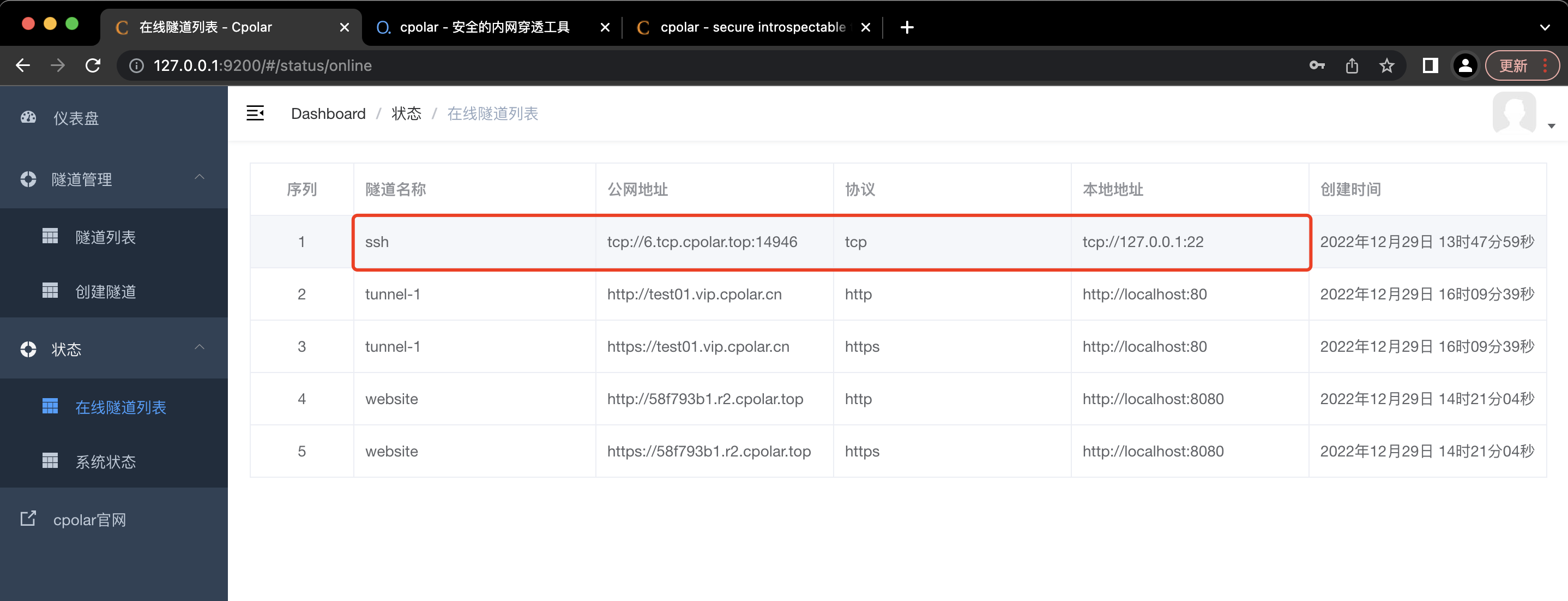
打开命令提示符,输入ssh命令:
ssh macOS用户名@公网地址 -p 公网端口号注意:由于我们的本地22端口到了公网被映射到了14946端口,所以,ssh命令需要加-p参数,后面加公网隧道端口号
如:
ssh eve@6.tcp.cpolar.top -p 14946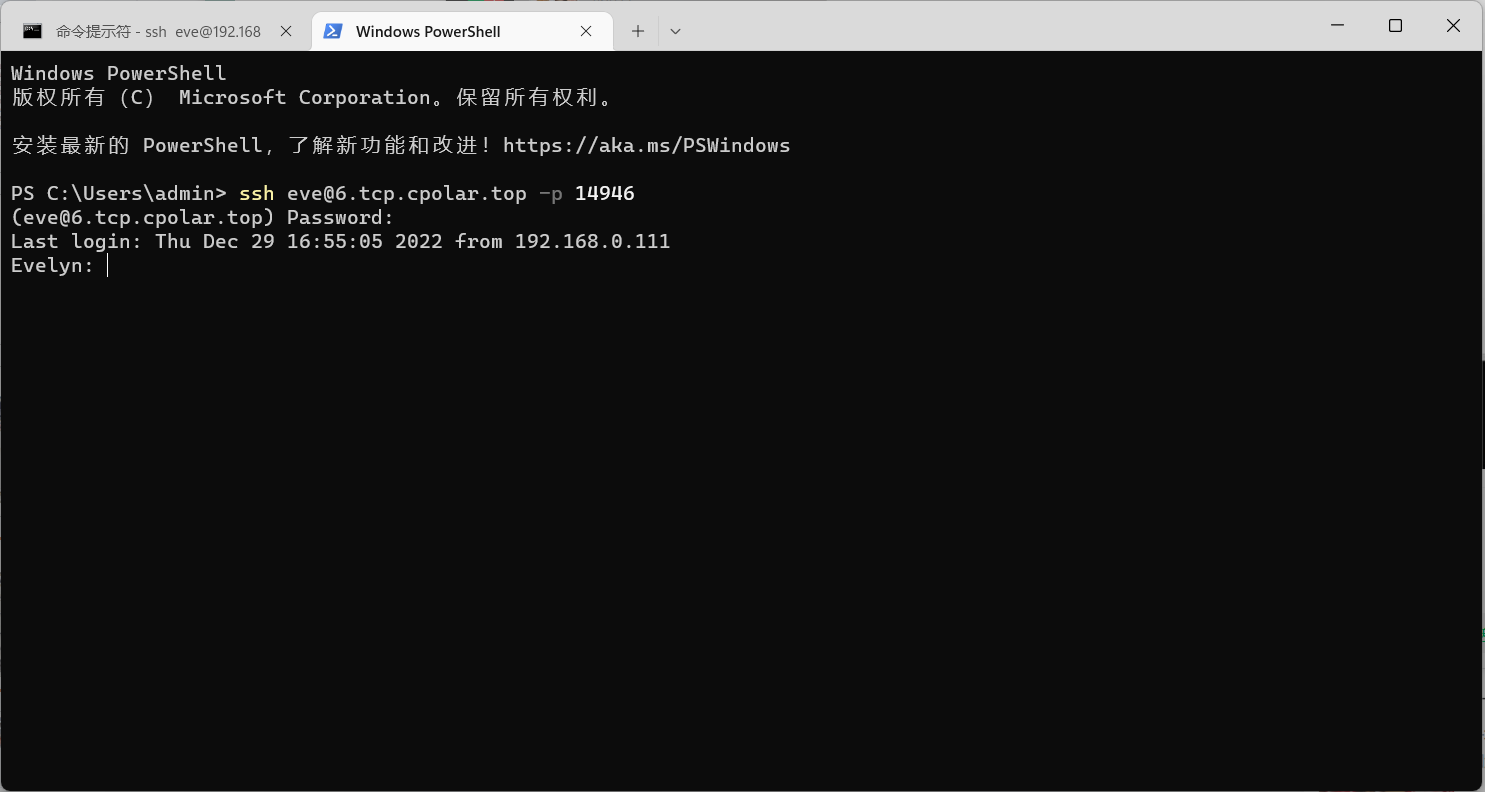
ssh远程登录成功!
cpolar默认安装的ssh样例隧道使用的是随机端口地址,它会在24小时内随机变化,这对于经常访问的用户,或者生产环境的服务来说很不方便。为此,我们可以为其配置一个永久固定的公网TCP地址来进行远程。
注意需要将cpolar套餐升级至专业套餐或以上。
登录cpolar官网后台,点击左侧的预留,找到保留的TCP地址:
点击保留
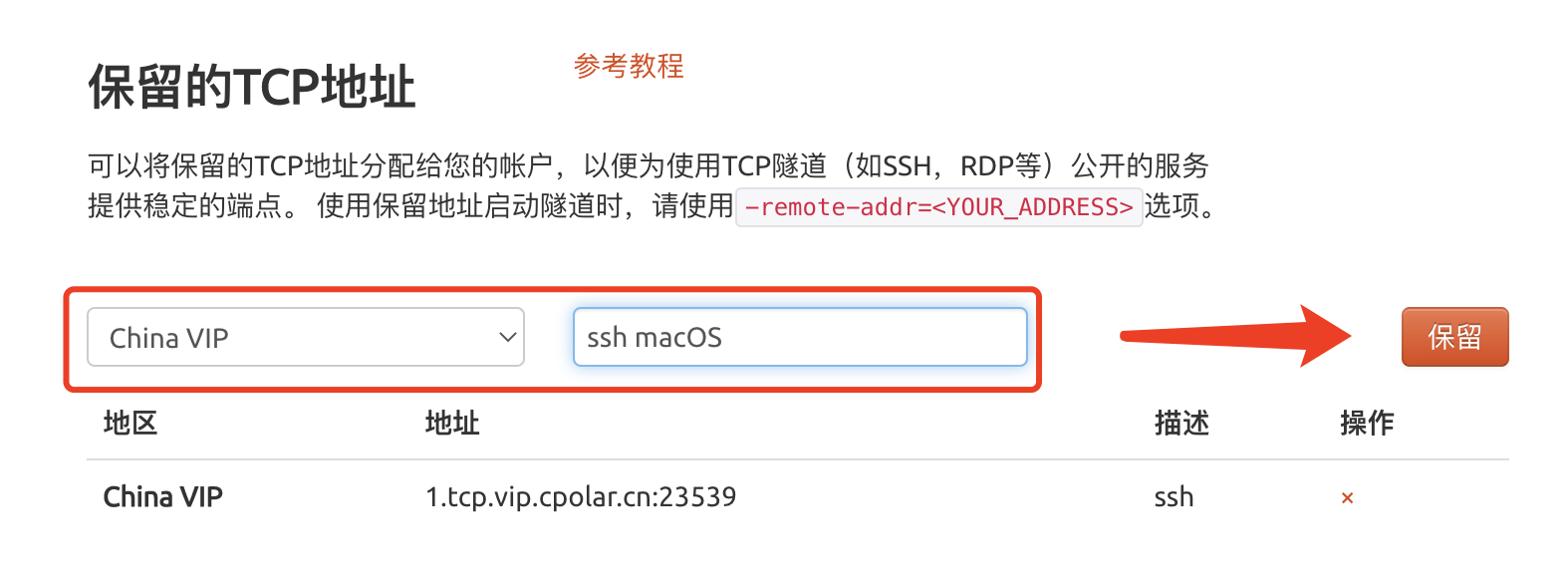
固定TCP地址保留成功,系统生成相应的公网地址+固定端口号,将其复制下来

访问http://127.0.0.1:9200/登录cpolar web UI管理界面,点击左侧仪表盘的隧道管理——隧道列表,找到ssh隧道,点击右侧的编辑
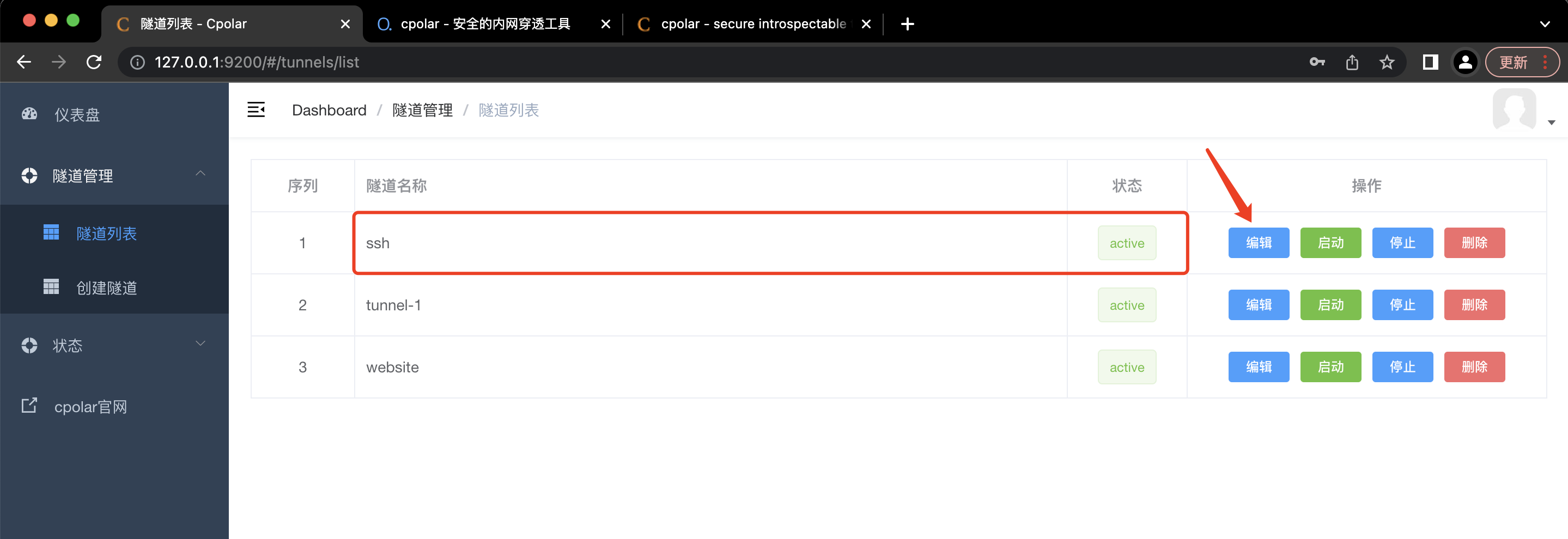
修改隧道信息,配置固定TCP端口地址:
固定TCP端口点击更新
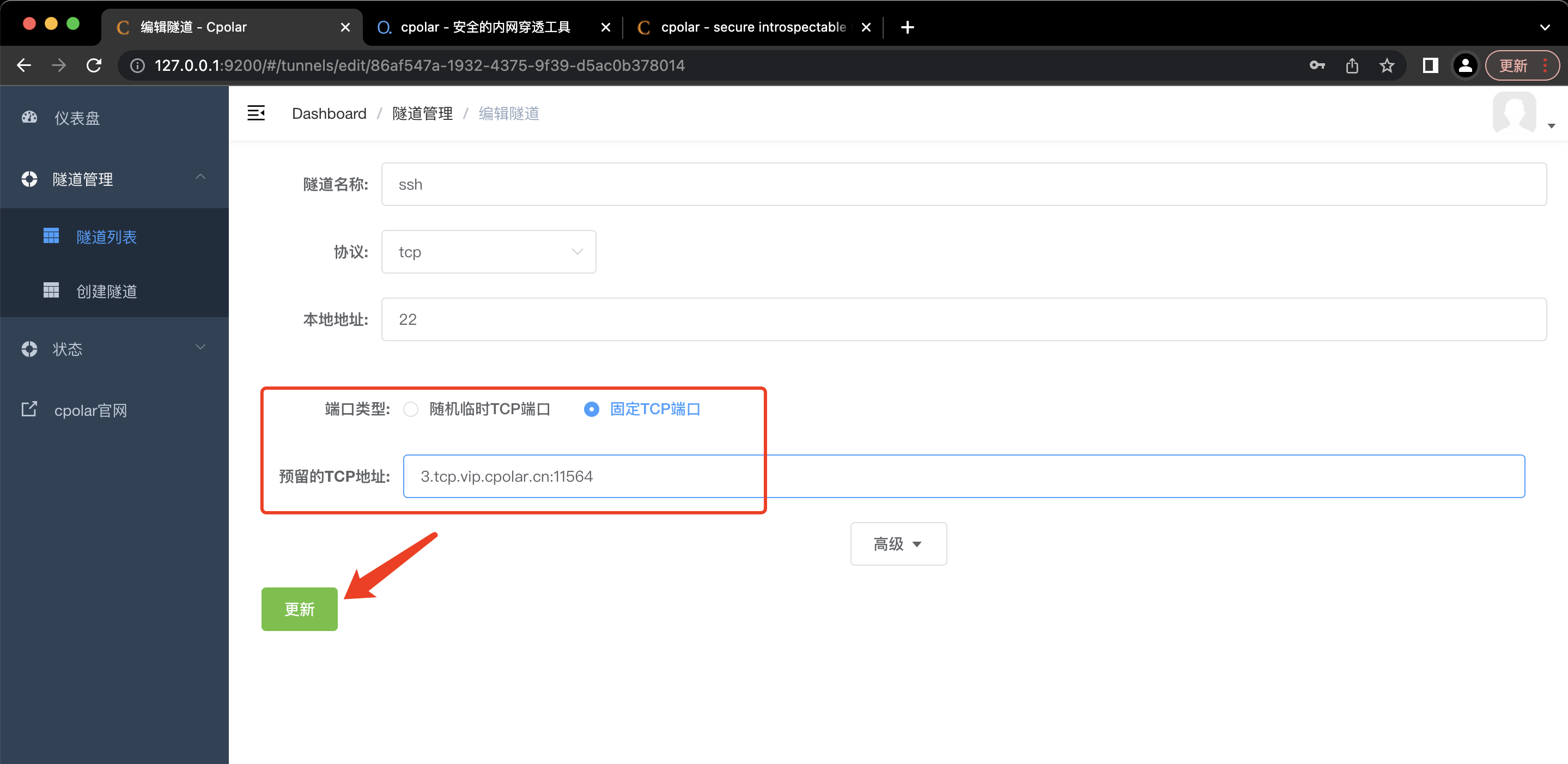
提示更新隧道成功,点击左侧仪表盘的状态——在线隧道列表,可以看到ssh隧道的公网地址已经更新为固定TCP端口地址,将其复制下来。
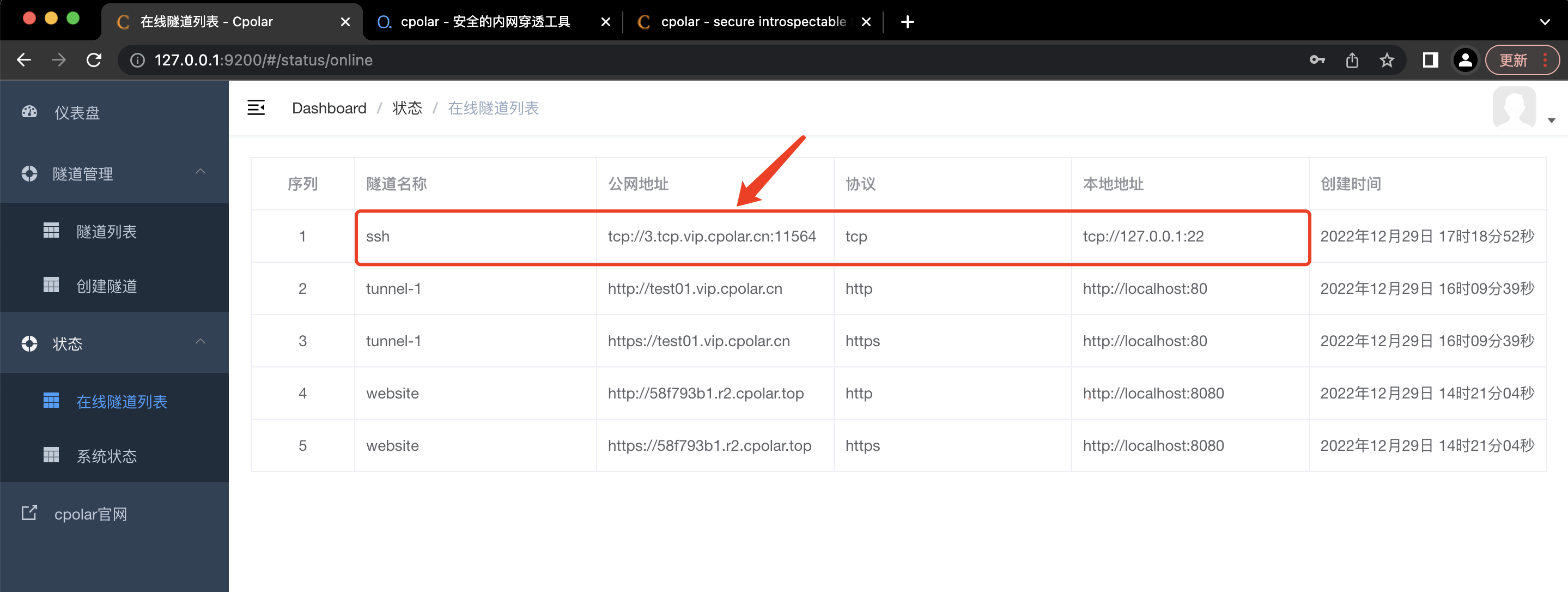
ssh eve@3.tcp.vip.cpolar.cn -p 11564ssh远程登录成功,现在该公网地址不会再随机变化。
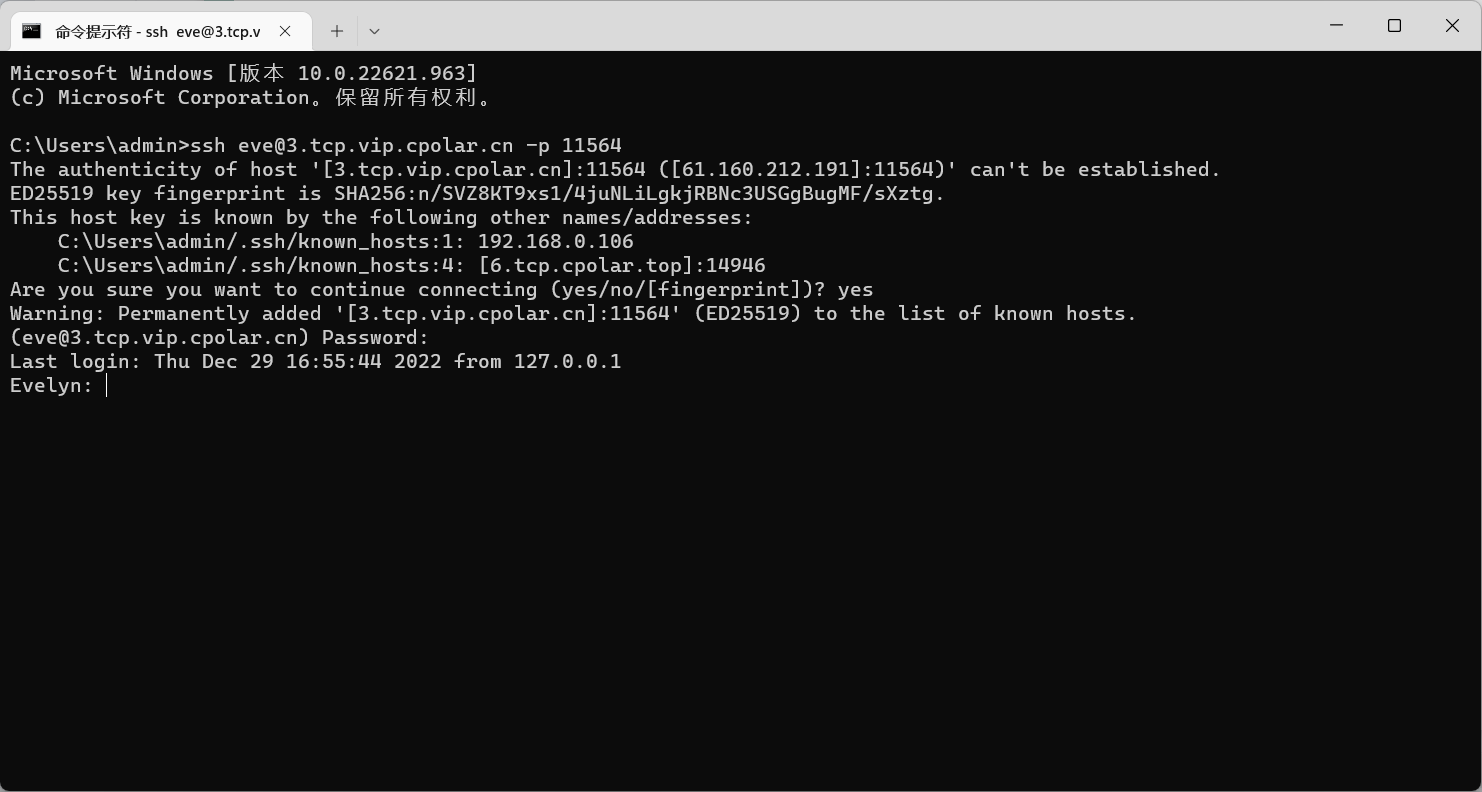
来源地址:https://blog.csdn.net/m0_68662723/article/details/133361185
--结束END--
本文标题: 无需公网IP,实现公网SSH远程登录MacOS【内网穿透】
本文链接: https://www.lsjlt.com/news/421303.html(转载时请注明来源链接)
有问题或投稿请发送至: 邮箱/279061341@qq.com QQ/279061341
下载Word文档到电脑,方便收藏和打印~
2024-01-21
2023-10-28
2023-10-28
2023-10-27
2023-10-27
2023-10-27
2023-10-27
回答
回答
回答
回答
回答
回答
回答
回答
回答
回答
0